Inhaltsverzeichnis
![]() Über den Autor/die Autorin
Über den Autor/die Autorin
![]() Verwandte Beiträge
Verwandte Beiträge
KI-gestützt

- Reparieren Sie Videos mit verschiedenen Problemen, wie z.B. defekt, nicht abspielbar, ohne Ton usw.
- Reparieren Sie beschädigte Bilder und verbessern Sie ihre Qualität mit fortschrittlichen KI-Algorithmen.
- Reparieren Sie Dokumente in verschiedenen Formaten, darunter PDF-, Word-, Excel- und PowerPoint-Dateien.
100% sauber
Was tun Sie, wenn die Videos, an deren Erstellung Sie so hart gearbeitet haben, beschädigt werden oder nicht mehr verfügbar sind? Geben Sie einfach auf und versuchen, die Videos zu reparieren? Nein, Sie können versuchen, beschädigte Videos auf dem Mac zu reparieren.
Es ist frustrierend, wenn Ihre Videos plötzlich nicht mehr abgespielt werden und Fehlermeldungen wie Fehler 2048 auf dem Mac angezeigt werden. Es besteht immer die Gefahr, dass Videodateien auf irgendeine Weise beschädigt werden, unabhängig vom Format. Gelegentlich liegt menschliches Versagen vor. In anderen Fällen ist die Technik schuld. In diesem Artikel werden ein paar Techniken vorgestellt, mit denen Sie beschädigte Videos auf dem Mac reparieren können.

Gründe für beschädigte oder beschädigte Videodateien
Videos können gelegentlich beschädigt werden oder unzugänglich sein. Dies kann auf verschiedene Faktoren zurückzuführen sein, darunter das Videoformat, das Abspielgerät, die Internetverbindung und das Videocodierungsverfahren. Um besser zu verstehen, warum Videos beschädigt werden und was man dagegen tun kann, sollten wir uns diese Ursachen genauer ansehen.
- Plötzlicher Stromausfall auf Ihrem Mac. Dies wird häufig durch einen Stromausfall, eine Virusinfektion oder einen Systemfehler verursacht.
- Physische Schäden an den Medien. Physische Schäden an den Datenträgern können durch kaputte Bänder oder Kratzer auf einer CD oder DVD entstehen.
- Formatprobleme. Wenn das Videoaufnahmegerät nicht richtig konfiguriert ist, kann es zu Formatierungsproblemen kommen. Die Formatprobleme können auch dazu führen, dass auf Flash-Laufwerke übertragene Videos nicht wiedergegeben werden können.
- Video-Komprimierung oder -Konvertierung in schlechter Qualität. Wenn Sie eine instabile Software zur Komprimierung oder Konvertierung Ihrer MP4-Videodatei verwenden, kann diese ruiniert werden.
- Mit der Download-Quelle ist etwas schief gelaufen. Manchmal ist die Website oder Internetseite, die Sie zum Herunterladen Ihrer Filmdatei verwenden, riskant. Dies kann dazu führen, dass Ihre Videodatei beschädigt wird und nicht mehr zugänglich ist. Außerdem erhöht das Herunterladen beschädigter Videos das Risiko für andere Videodateien auf Ihrem Computer.
Reparieren von beschädigten Videodateien auf dem Mac
Angenommen, es ist Ihnen passiert, dass der Ton beim Abspielen eines Videos beschädigt ist. Wenn das Video ständig unterbrochen wird oder Ihr Videoplayer Sie darauf hinweist, dass die Datei nicht abgespielt werden kann, kann eine Datenbeschädigung die Ursache dafür sein. Mac-Benutzer sind häufig von Datenbeschädigungen betroffen, und in den meisten Fällen löschen sie ihre beschädigten Videodateien und beginnen von vorne. Es gibt jedoch einige nützliche Techniken, die Sie bei der Lösung dieser Probleme unterstützen können. In diesem Teil erfahren Sie, wie Sie beschädigte Videodateien reparieren können.
Methode 1: Reparieren von beschädigten Videos auf dem Mac mit EaseUS Fixo
Sie können beschädigte Videos auf Ihrem Mac verantwortungsvoll mit EaseUS Fixo Video Repair reparieren. Diese Software hat neben den bewährten Funktionen zum Reparieren von beschädigten Videodateien auf dem Mac auch eine neue Funktion zum Reparieren von beschädigten Videos. Es kann die Daten aus einer beschädigten Videodatei extrahieren und die Audio- und Bildströme auf einem Duplikat trennen.
Es ist ein bemerkenswertes Programm, das die Reparatur beschädigter Videos vereinfacht. Mit ihm können Sie Videos reparieren, die aus irgendeinem Grund nicht mehr abgespielt werden, einschließlich Malware-Befall, defekte Sektoren und mehr.
- Mac-Video-Reparatur: Es kann Videos aus verschiedenen Situationen reparieren, wie unsachgemäße Bearbeitung, Konvertierung, Aufnahme, Schießen, etc.
- Unterstützter Speicher: Es kann beschädigte Videodateien auf einer Kamera, einem Camcorder, einem Android-Handy, einem iOS-Gerät und einer SD-Karte reparieren.
- Unterstützte Videoformate: M4V, FLV, AVI, MOV, MP4, MKV, WMV, SWF, FLV, MP3, NPEG, 3G2, RM/RMVB und mehr.
- Einfache Bedienung: Jeder kann diese Software ohne Probleme benutzen, da sie keine speziellen Kenntnisse erfordert.
Laden Sie EaseUS Fixo herunter und befolgen Sie die folgenden Schritte, um beschädigte Videos zu reparieren.
Schritt 1. Starten Sie EaseUS Fixo auf dem Mac
Laden Sie EaseUS Fixo auf Ihren Mac herunter und starten Sie es. Klicken Sie auf "Video reparieren" auf der linken Seite und klicken Sie auf "Videos hinzufügen", um Ihre beschädigten MP4/MOV/MKV/3GP Videodateien hochzuladen.
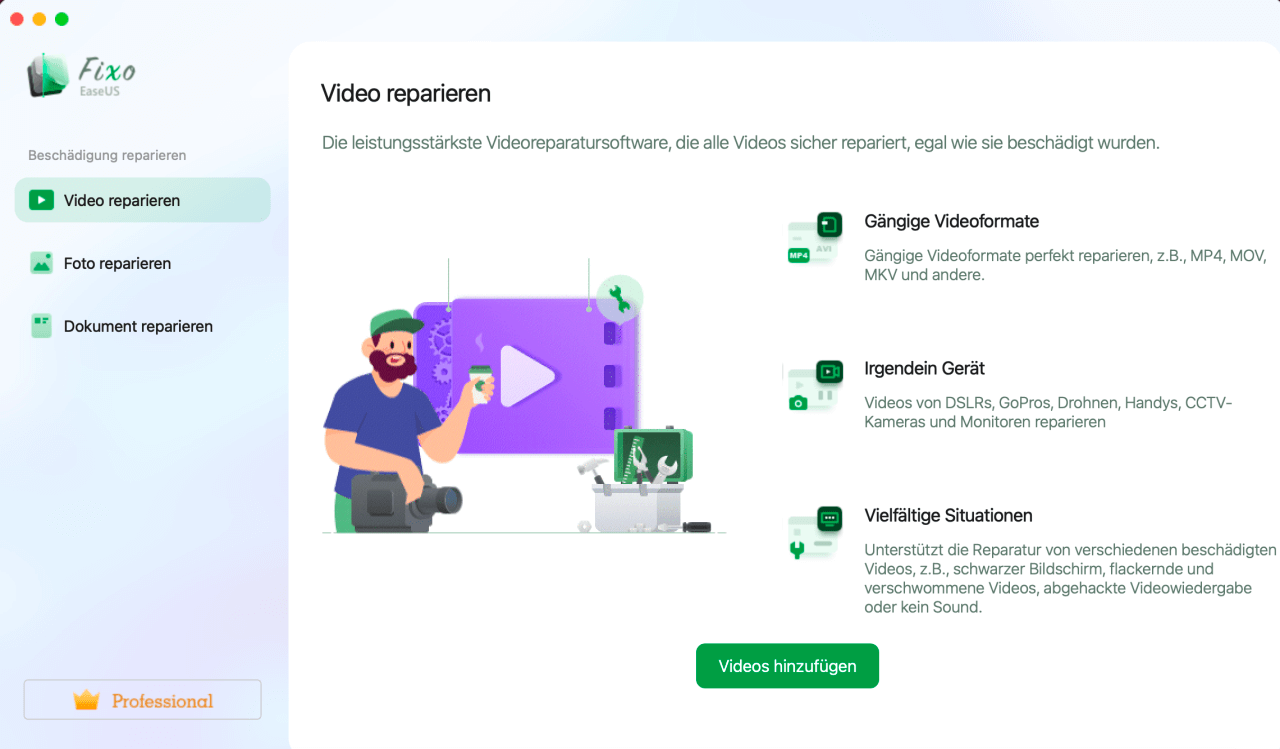
Schritt 2. Wählen Sie das beschädigte Video und starten Sie die Reparatur
Wählen Sie ein bestimmtes Video aus und klicken Sie auf die Schaltfläche "Reparieren", um den Reparaturprozess für ein einzelnes Video zu starten. Wenn Sie alle Videos reparieren möchten, wählen Sie sie alle aus und klicken Sie auf "Alles reparieren".
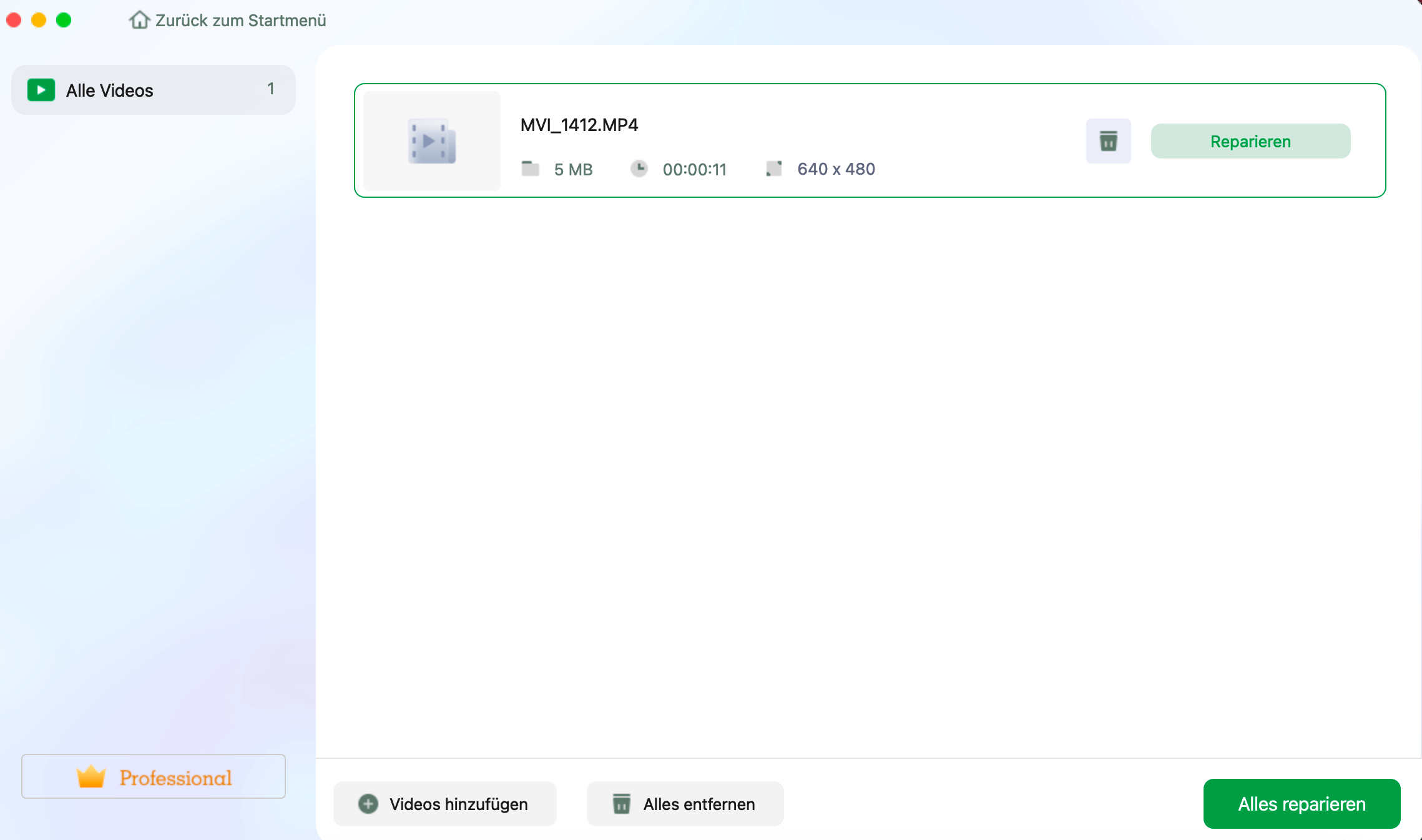
Schritt 3. Anzeigen und Speichern der reparierten Videos
Warten Sie ein paar Minuten, und die beschädigten Videos werden repariert. Wie lange Sie warten müssen, hängt davon ab, wie beschädigt Ihre Videos sind. Klicken Sie dann auf "Anzeigen", um eine Vorschau der Videos zu sehen. Um das reparierte Video zu speichern, klicken Sie auf die Schaltfläche "Speichern". Es ist kein Problem, mehrere Videos zu speichern. Wählen Sie einfach "Alle speichern", um den Vorgang abzuschließen.
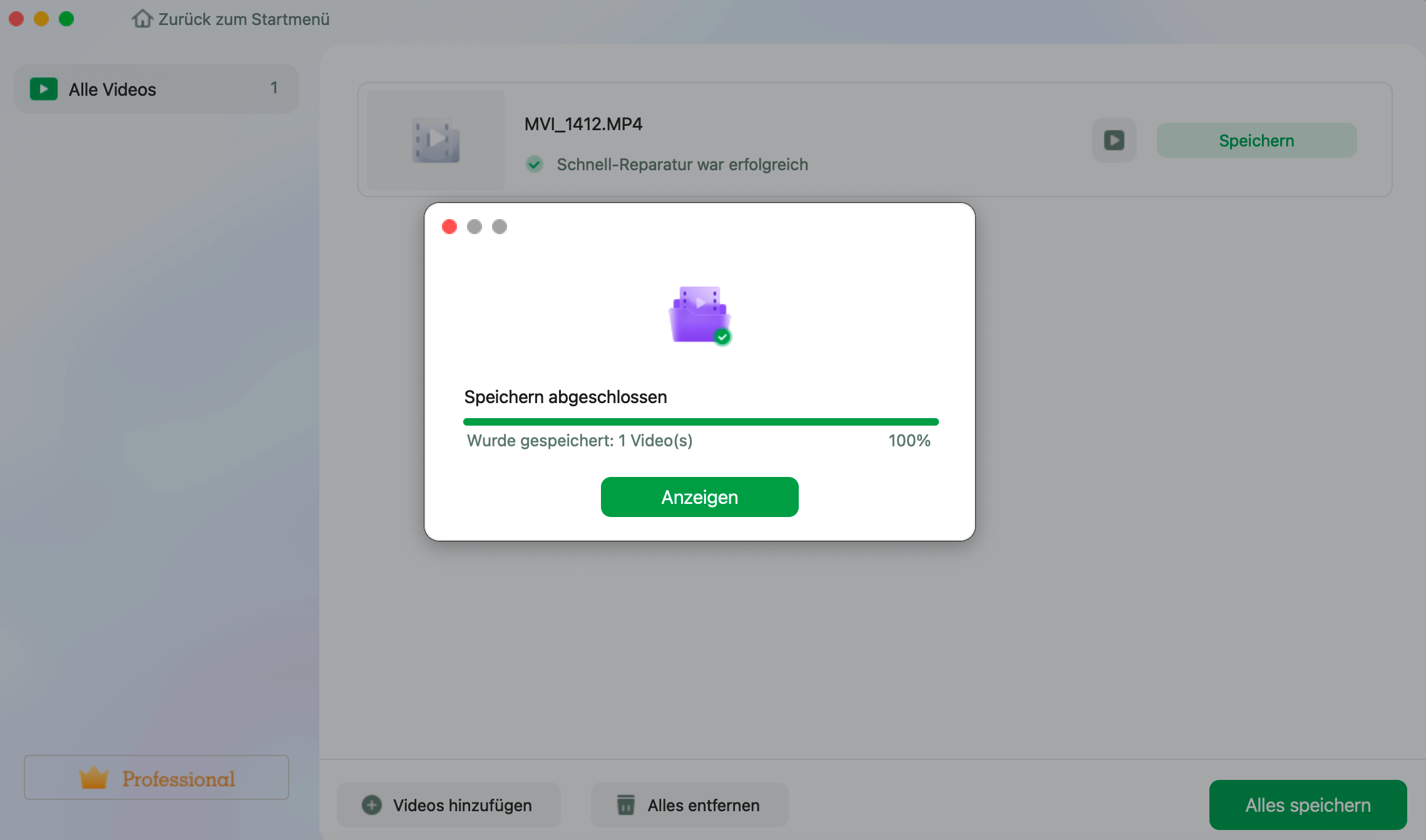
Schritt 4. Führen Sie den erweiterten Videoreparaturprozess aus
Wenn die Schnellreparatur nicht funktioniert, versuchen Sie den erweiterten Reparaturmodus. Wählen Sie "Erweiterte Reparatur", um den Vorgang zu starten. Nachdem Sie ein Beispielvideo hochgeladen haben, wählen Sie "Bestätigen".
Schritt 5. Ansehen und Speichern des reparierten Videos im Vorausmodus
Ein Fenster mit detaillierten Informationen über die Beschädigung und Beispielvideos wird angezeigt. Klicken Sie auf "Jetzt reparieren", um den Vorgang zu starten. Wenn die Reparatur abgeschlossen ist, können Sie die reparierten Videos ansehen und auf die Schaltfläche "Speichern" klicken, um die reparierten Videodateien in dem von Ihnen gewünschten Pfad zu speichern.
Teilen Sie diesen Artikel in den sozialen Medien, wenn er informativ ist, und helfen Sie anderen, zu lernen, wie man beschädigte Videodateien auf einem Mac repariert.
Methode 2: Reparieren von beschädigten Videodateien mit VLC Media Player
Versuchen Sie die VLC-Videoreparatur, um beschädigte Mac-Videodateien zu reparieren. Sie können beschädigte AVI-, MP4- oder MOV-Videodateien mit der Funktion zur Reparatur von Videodateien in VLC reparieren. Es hat eine integrierte Reparaturfunktion, die schnell und automatisch mehrere beschädigte Videodateien reparieren kann.
Schritt 1. Öffnen Sie VLC und wählen Sie "Einstellungen...", um das beschädigte MP4 auf dem Mac zu reparieren.
Schritt 2. Um die beschädigte MP4-Datei zu importieren, wählen Sie "Eingabe /Codecs".
Schritt 3. Wählen Sie "Immer reparieren" - Klicken Sie auf "Speichern", und Ihr MP4-Film wird auf einem Mac repariert.
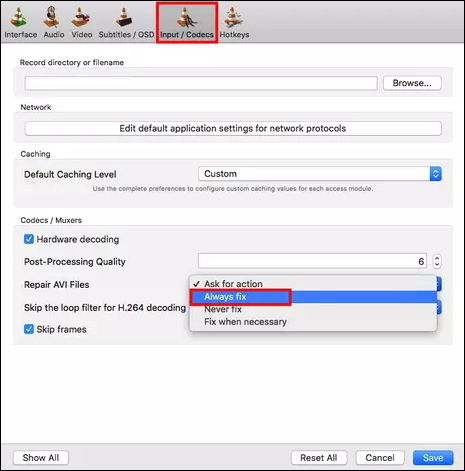
VLC funktioniert jedoch besser mit AVI-Dateien als mit MP4-Dateien. Daher kann es gelegentlich unwirksam sein, andere beschädigte Videodateien wie MP4, MKV, etc. zu reparieren. Um MP4-Dateien auf dem Mac zu reparieren, ist eine spezielle Software wie EaseUS Fixo besser geeignet.
Methode 3: Reparieren von beschädigten Videos durch Ändern der Dateierweiterung
Sie können die Erweiterung Ihres Videos ändern, wenn Sie die VLC-Reparaturfunktion zum Fixieren des AVI-Formats verwenden möchten. Sie können dies erreichen, indem Sie diese einfachen Schritte befolgen.
- Wählen Sie Ihre Datei, um das Dropdown-Menü anzuzeigen
- Wählen Sie dann "Informationen abrufen", um auf diese Option zuzugreifen.
- Ändern der Dateierweiterung
- Sie können die Dateierweiterung ändern, indem Sie auf die Textleiste "Name & Erweiterung:" klicken.
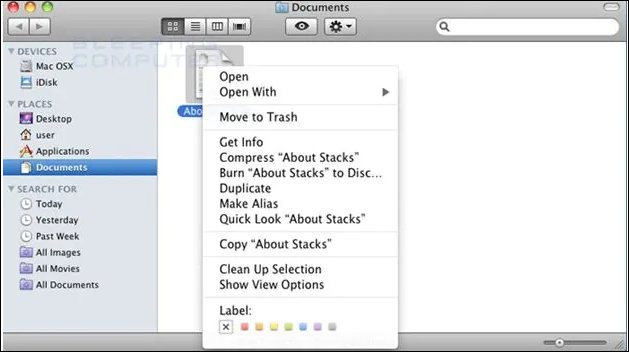
Schlussfolgerung
Wir hoffen, dass die Informationen in diesem Beitrag Ihnen helfen können, zu verstehen, wie man beschädigte Videodateien auf einem Mac repariert. Auf einem Mac ist die Reparatur beschädigter Videodateien einfach, schnell und leicht. Die gute Nachricht ist, dass die meisten Videoreparaturen, die mit den oben genannten Techniken durchgeführt werden, äußerst erfolgreich sind. Sie haben auch die Möglichkeit, Ihr Video mit EaseUS Fixo zu reparieren.
Beschädigte Videodateien reparieren Mac FAQs
Nachdem Sie diesen Beitrag gelesen haben, zweifeln Sie vielleicht an der Reparatur von beschädigten Videos. Wir hoffen, Sie können mehr Dinge aus den folgenden Fragen lernen:
1. Können beschädigte Videos repariert werden?
Dies können Sie mit einem Videoreparaturprogramm wie EaseUS Fixo bewerkstelligen. Es bietet eine Reihe von Vorteilen. Es ist einfach zu bedienen und wurde für alle Benutzerprofile entwickelt, auch für solche mit geringen Computerkenntnissen. Sie können Ihre beschädigte Datei mit diesem leistungsstarken Programm mit nur wenigen Klicks schnell wiederherstellen.
2. Warum ist mein Video beschädigt?
Die folgenden Faktoren können gelegentlich die Ursache für die Beschädigung von Videodateien sein:
- Eine fehlerhafte Kopfzeile
- Bei der Download-Quelle ist etwas schief gelaufen.
- Verlust der Internetkonnektivität
- Falsche Komprimierung und weitere Probleme
3. Kann VLC beschädigte Videodateien reparieren?
Videos können mit VLC repariert werden, aber wenn die Datei stark beschädigt ist, benötigen Sie ein Reparaturprogramm. Besorgen Sie sich ein MP4-Reparaturprogramm für Ihren Mac, das Probleme beheben kann, die der VLC-Player nicht beheben kann, wenn Sie versuchen, MOV- oder MP4-Videos zu reparieren.
War dieser Artikel hilfreich?
Über den Autor/die Autorin
Maria ist begeistert über fast allen IT-Themen. Ihr Fokus liegt auf der Datenrettung, der Festplattenverwaltung, Backup & Wiederherstellen und den Multimedien. Diese Artikel umfassen die professionellen Testberichte und Lösungen.